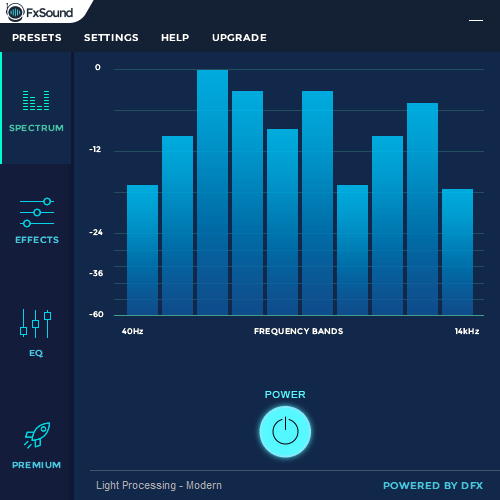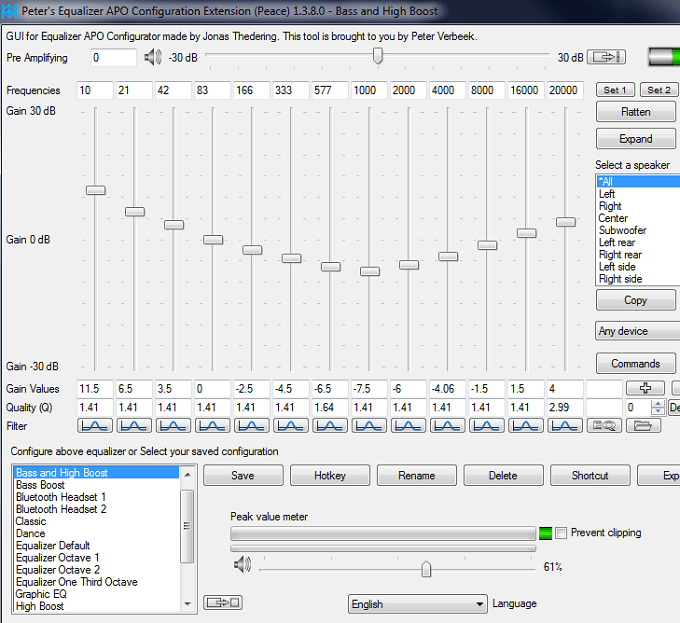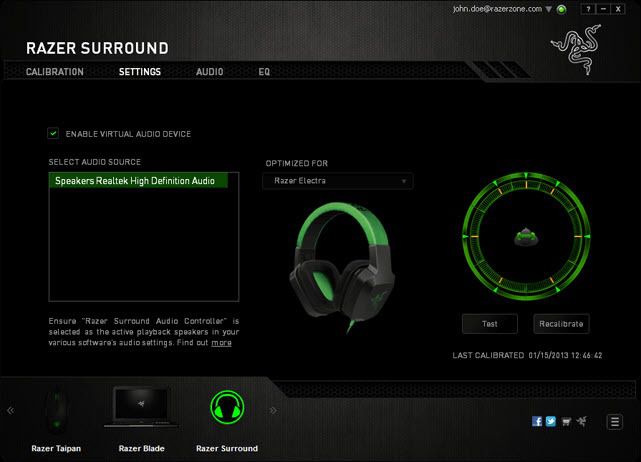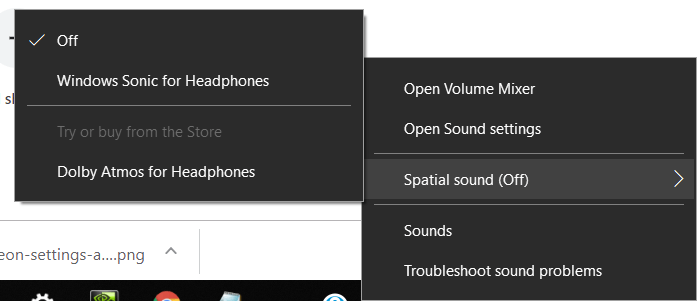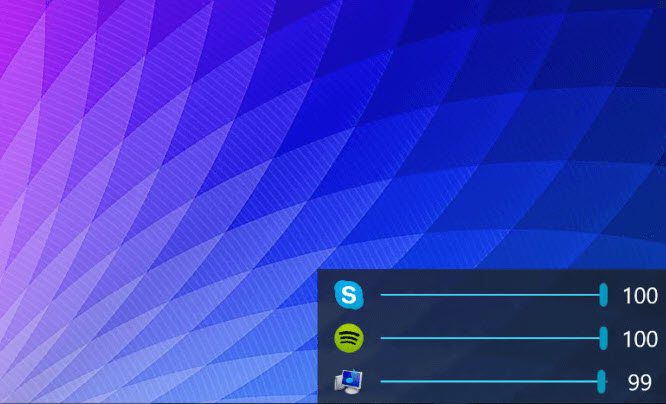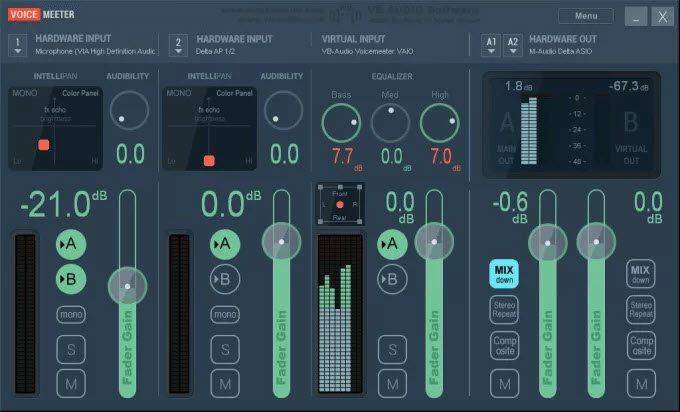Sesinizi geliştirmek için kullanabileceğiniz çeşitli Windows 10 uygulamaları vardır ve bu makalede bazılarının en iyilerini vurgulamak istiyoruz.
En iyi ekolayzırlardan bazılarına göz atacağız. , sanal surround ses için en iyi yazılımlardan bazıları ve varsayılan Windows 10 karıştırıcısına bazı alternatifler.
Ayrıca, Windows 10'da görüntü kalitesini iyileştirmenin en iyi yolları üzerindeki eşlik eden makalemize de dikkat edin. / p>
Windows 10 için En İyi Eşitleyiciler
Bir ekolayzır ile sesinizin ses profilini değiştirebilirsiniz. Ekolayzırlar bası güçlendirmek veya diğer yönleri sınırlandırmak için genellikle müzik dinlemek veya film dinlemek için kullanılır.
Bu ekolayzır uygulamalarıyla, belirli müzik türleri için uygun ön ayarları seçebilir veya kendi özel ekolayzır hazır ayarınızı oluşturabilirsiniz. Aşağıdaki Windows 10 için iki mükemmel eşitleyici seçtik.
FxSound Enhancer - $ 49.99
FxSound Enhancer iddiaları kendi web sitesinde , müziğinizin ses kalitesini artırabilir. FxSound Enhancer, 200 dolarlık bir çift gibi 20 dolarlık bir kulaklık çıkarmayacak olsa da, birçok kullanım durumundaki dinleme deneyimini geliştirmek için EQ ön ayarlarını kullanabilirler.
İlk olarak, ben FxSound Enhancer'in Windows 10 işletim sisteminin tamamında sorunsuz ve tutarlı çalıştığını açıklamak istedi. Bu, pek çok ekolayzerin bir sebepten dolayı mücadele ettiği bir şeydir, bu yüzden harika bir başlangıç noktasıdır.
Temel olarak, FxSound Enhancer'i açtığınızda, seslerinize otomatik bir EQ ön ayarı ekleyecektir. çoğu durumda, daha ucuz ses ekipmanları kullanıyorsanız, dinleme deneyiminizi geliştirin.
200-500 Dolar değerinde iyi bir indirim için harika bir alternatif bir çift kulaklık ve uygun bir DAC. EQ ön ayarları, belirli bir müzik türünü dinlemek için en iyi deneyimi elde etmek istediğinizde harika bir seçimdir. Ayrıca kendi önayarlarınızı da oluşturabilirsiniz.
FxSound Enhancer, dinlediğiniz sese daha fazla netlik kazandırmak için ilginç bir canlı "dekompresyon" tekniği de kullanır. YouTube'da müzik dinlerseniz veya sıkıştırmalı canlı yayın platformlarında, bu büyük bir fark yaratır.
Spotify'ın kendi Extreme kalitesinin veya Tidal'ın Hifi yayın aboneliğinin daha iyi bir alternatif olacağını söyleyebilirim. p>
FxSound Pro ücretsiz değil; bu da kendisini bir sonraki önerimizden ayırdığı yer. Kesin bir ömür boyu abonelik ücreti 49,99 $ 'dır, ancak işleri denemek için 7 günlük ücretsiz deneme süresi alabilirsiniz.
APO’lu Barış Arayüzü - Ücretsiz
Rahatlık, hoş bir arayüz ve kolay kurulum istiyorsanız, yine de FxSound Enhancer'i yukarıdan öneririm. Teknik ellerinizi biraz kirletmek sakıncası yoksa, Equalizer APO daha iyi bir seçenektir ve ücretsiz ve açık bir kaynaktır.
Ayarlaması biraz zaman alır ve dosyaları dikkatlice destekleyin. Equalizer APO'yu kurmanız ve ardından Barış Arabirimini indirmeniz gerekir. Bu iki özellik, özellik dolu bir arabirimin yanı sıra size güçlü bir ses kontrol yazılımı sunar.
Barış Arayüzü ile, kendi ön ayarlarınızı yaratma konusunda size üstün bir kontrol verilir. Zaten seçim için zaten bazı mükemmel hazır ayarları vardır. Dinleme deneyimi mükemmeldir ve bir şeyleri halletmeniz gerektiğinde, Windows 10'da her şey sorunsuz bir şekilde çalışır.
Ekolayzer APO burada ve Barış grafik arayüzü burada .
Windows 10 için En İyi Surround Ses Yazılımı
Surround ses yazılımını kullanarak normal stereo sisteminizi döndürebilirsiniz yepyeni bir deneyime sahip kulaklıklar.
İyi bir sanal surround ses, gerçek bir surround ses kurulumunu taklit eder; bu, video oyunlarındaki sesleri geldikleri aynı yönde duyabileceğiniz anlamına gelir veya daha sürükleyici bir film izleme deneyimine sahip olabilirsiniz.
Windows 10 için üç harika surround ses yazılımı seçeneği aşağıdadır.
Razer Surround - Ücretsiz veya 19.99 $
Razer Surround, herhangi bir kulaklık veya kulaklık çiftine sanal surround ses vermek için tasarlanmış 7.1 surround ses yazılımıdır. Temel yazılım ücretsizdir ancak bir kereye mahsus olmak üzere, 19.99 $ 'lık bir ödeme için profesyonel sürümünü alabilirsiniz.
Razer ekibinden geliyorsa, sunulan surround sesin özellikle oyun oynamak için tasarlandığı hemen anlaşılıyor. Bu nedenle, video oyunlarındaki deneyim beklenenden çok iyi. Battlefield 5 veya Black Ops 4’ün yeni Blackout modu gibi oyunlar oynamak gerçek bir zevktir.
Her iki oyun da mükemmel ses mühendisliğine sahiptir, ancak 7.1 Razer Surround yazılımı onu başka bir seviyeye taşıyor. Surround sesin diğer oyuncu hareketlerini saptamak için yararlı olduğu oyunlarda, Razer Surround da çok iyi iş çıkarıyor.
Razer Surround'ı kullanmak da çok kolay ve neyse ki kapatmak istiyorsanız çok az şeye ihtiyaç var. sanal ses - bir düğmeye sadece bir tıklama. Benim düşünceme göre, Razer Surround kesinlikle oyuncular için en iyi seçenektir.
Dolby Atmos - 14,99 $
Dolby Atmos Microsoft Mağazasından Dolby Access uygulamasını indirerek erişebilirsiniz. Dolby Atmos'a erişmek için, Access uygulamasını yükledikten sonra da 14.99 ABD Doları harcamalısınız.
Access uygulamasına gitmek biraz sıkıntılı hissettiriyor ve Razer’ın sunduğu hizmetlerden daha fazla güçlük çekiyor. Nihayetinde, surround ses iyi, ancak ağır bir şekilde sahip olduğunuz kulaklıklara bağlı görünüyor.
İyi bir çift kulaklıklı mikrofon setine, özellikle de açık kulaklıklara sahipseniz, Dolby Atmos'un surround sesi şaşırtıcı şekilde çalışabilir iyi. Filmlere ve videolara mekansal daldırma eklemek için harika, ancak izlemekte olduğunuz sesin nasıl üretildiğine bağlı olarak etkilenebilir veya kaçırılabilir.
Açıkçası, bir surround ses hoparlör kurulumuna sahipseniz Dolby Atmos şüphesiz en iyi seçenek. Dolby Atmos, gerçek surround ses söz konusu olduğunda oyunun başında yer alıyor.
Sonuç olarak, Dolby Atmos, özellikle gerçek bir surround ses kurulumunuz varsa, kullanışlı bir uygulamadır. Kulaklık kullanıyorsanız, ne için kullandığınıza bağlı olarak, fark yaratıp yaratmamasına gelince biraz kumar oynar.
Kulaklıklar için Windows Sonic - Ücretsiz
Windows 10 zaten sanal bir surround sese sahip ve olasılıkla siz hiç bilmemiş olabilirsiniz. Microsoft, Oluşturucu Güncellemesinde Kulaklıklar için Windows Sonic'i sessizce ekledi ve görev çubuğuna doldurdu.
Windows Spatial sesini etkinleştirmek için, görev çubuğundaki ses karıştırıcısimgesini sağ tıklayın ve ardından Tamam Mekansal ses (Kapalı).Ardından, Kulaklıklar için Windows Sonic'i seçme seçeneğiniz olur.
Deneyimlerime göre, Kulaklıklar için Windows Sonic, Dolby Atmos kadar iyiydi. Aslında, farkı ayırt etmek benim için zordu.
Sanal surround sesini ücretsiz arıyorsanız, Windows'un sunduğu en iyi seçenek olabilir. Gerçek bir surround ses hoparlör sistemi için, Atmos daha iyi olabilir.
Windows 10 İçin En İyi Ses Mikseri Alternatif
Standart Windows 10 ses mikseri oldukça sınırlıdır, bu yüzden biz düşündük. Her uygulamanın ses seviyesi üzerinde size daha iyi kontrol verebilecek iki alternatif içerir. İki cihazın sesini bir kerede yönetmek için aşağıdaki iki öneriyi kullanabilir ve hangi uygulamaların hangi ses cihazını kullanacağını seçebilirsiniz.
EarTrumpet - Free
EarTrumpet, Windows 10'daki en iyi ses kontrolü uygulamalarından biri olarak kabul edildi. Başa çıkmak için hantal bir arayüz eklemek yerine, EarTrumpet esas olarak mevcut Windows 10 ses karıştırıcı kullanıcı arabiriminde genişler.
EarTrumpet ile, her açık programın ayrı ayrı ses seviyesini kontrol edebilir ve oynatma cihazlarını hızlıca değiştirebilirsiniz. Ayrıca belirli programlar için varsayılan ses aygıtları da kurabilirsiniz.
EarTrumpet ile ilgili en çok sevdiğim şey, Windows 10'a güzel bir şekilde entegre olması - ses karıştırıcısında bağımsız bir şekilde daha resmi bir güncelleme gibi görünüyor. Uygulamanın. EarTrumpet’in harika yanı, ücretsiz olması. Microsoft Mağazasında bulabilirsiniz.
Voicemeeter - Ücretsiz
VoiceMeeter, EarTrumpet’ten büyük bir adım, ancak ek özellikler yalnızca tek tek ses akışlarının ince ayarını yapmak isteyenler için gerçekten kullanışlıdır.
VoiceMeeter ile, birden fazla ses cihazının EQ'sini aynı anda değiştirebilir ve sesin yönlendirileceği yeri ayarlayabilirsiniz. Örneğin, masaüstü sesini kaydedebilirsiniz, ancak sesinizi kaydedemezsiniz veya tam tersi.
Twitch veya YouTube gibi platformlarda yayın yaparsanız, oyun sesiniz ve sesiniz toplanacak, ancak iletişim uygulamanızdaki arkadaşlarınızdan ses gelmiyor.
Voicemeeter ile ilgili pek çok olasılık var, ancak ustalık yapmayı öğrenmek için bazı ağır okumalar veya Youtube öğretici izlemesi gerekiyor. Voicemeeter yazılımını ücretsiz olarak VB-Ses .
Özet
bulabilirsiniz. Bu makaledeki yazılım önerilerinden herhangi birini aldınız mı? İlginiz Dahil ettiğim yazılımla ilgili herhangi bir sorunuz olursa bana bildirin. Enjoy!